
Skitch大好き@3_waです。
前回はSkitchでスクショ内の非公開情報を隠す方法として、太い枠線を使う方法を紹介しました。
今回は小さな文字や、さらに大きな文字の場合の対処方法をお伝えしましょう。
小さな文字を消すとき
前回は下の図の真ん中の文字を消しました。それでは、枠線を使うには文字が小さいときはどうやって個人情報消せば良いでしょう?

やり方は簡単です。直線を選択して、Shiftを押しながら線を引くだけです!Shiftを押すと、線が真っすぐ引けます。ご存知でしたか?
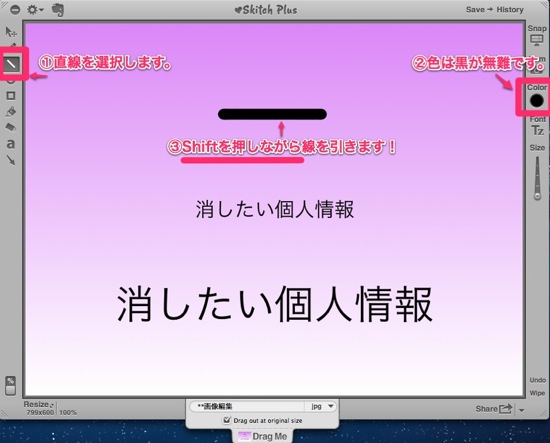
直線が引ければ、どんなに小さな文字であっても、直線の細さを変えて、綺麗に消す事ができます。テキストの一部を消す時など、とても役立つのでぜひ覚えておきたい技です!
もっと大きな文字を消すとき
前回の枠線で消す方法には限界があります。あまりに大きな文字の場合、枠線の内側にどうしても隙間ができてしまうのです。
こんな時は・・・塗りつぶしを使いましょう!!
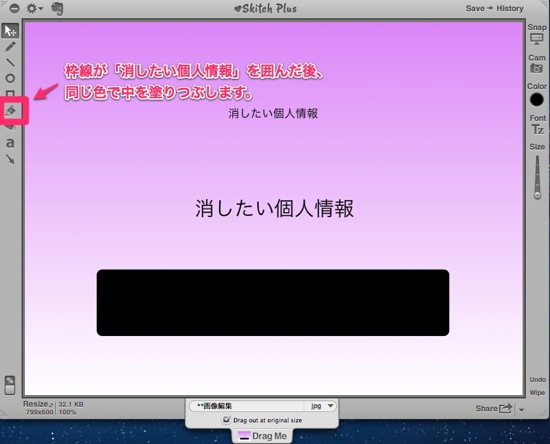
枠線+塗りつぶしなら、どんなに大きな文字でもさっと消すことが出来ます。
また、外側を塗りつぶせば強調になります。
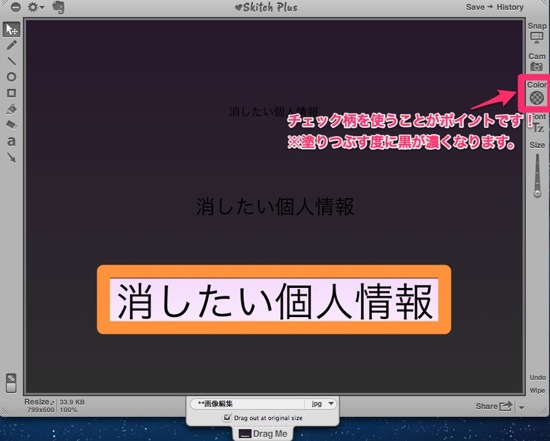
どこかで見たことありませんか?チェック柄を使う事がポイントで、何度も繰り返し塗りつぶしを使うと、黒部分の色が濃くなります。あとはお好みで調整して下さい!
Skitchの便利な小技集
個人情報の消し方は以上ですが、他にもSkitchには便利な小技が沢山あります。よく使う技から便利な使い方まで合わせて紹介しますので、良かったらご確認ください!

Skitchを購入するキッカケの記事でした。ブログエディタのみならず、ワードやパワポにもそのまま画像を挿入できます。

トリミングや拡大/縮小ができることはしばらくしてから気がつきました。WEBをよく見ると、公式サイトのビデオできっちり紹介されていたりしました。。。

これはつい最近まで知りませんでした。高画質にする時はいつもpngを使っていたのですが、jpgでも画質変更が簡単に出来ます。
&utm_content=Google+Reader)
そして最後は応用テク。実は全く同じ記事を書こうと思っていたのですが、先を越されてしまいました・・・が。ショートカットは参考になりました!
以上、『プロ・ブロガー』も愛用している便利なMac(無料)アプリ『Skitch』の紹介でした。
 Skitch 1.0.10(無料)
Skitch 1.0.10(無料)
カテゴリ: 仕事効率化, グラフィック&デザイン
販売元: Skitch – Skitch Inc(サイズ: 5.4 MB)
 Skitch for iPad 1.0.5(無料)
Skitch for iPad 1.0.5(無料)
カテゴリ: 仕事効率化, ライフスタイル
販売元: Evernote – Evernote(サイズ: 11.4 MB)
@3_wa


















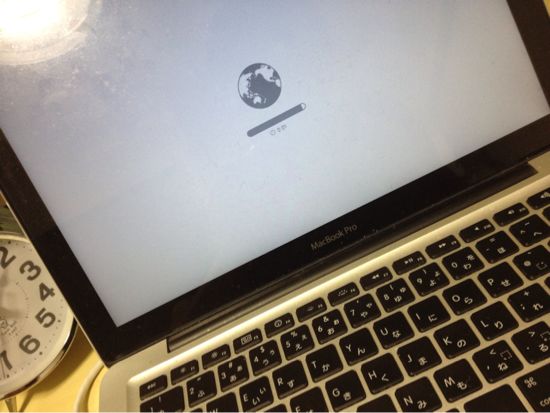
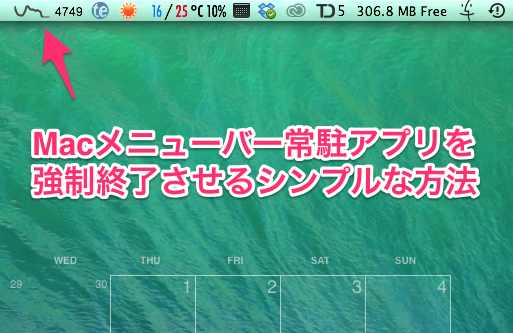


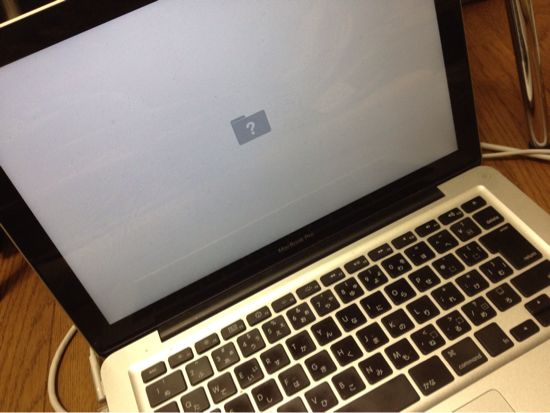


![[1分TED]「ムーブメントの起こし方」 デレク・シヴァーズ [1分TED]「ムーブメントの起こし方」 デレク・シヴァーズ](http://edu-dev.net/wp-content/uploads/wordpress-popular-posts/3250-featured-80x80.jpg)




![[1分TED]「弱さ」という力:ブレネー・ブラウン [1分TED]「弱さ」という力:ブレネー・ブラウン](http://edu-dev.net/wp-content/uploads/wordpress-popular-posts/3948-featured-80x80.jpg)


![[1分TED]「優れたリーダーはどうやって行動を促すか」サイモン シネック [1分TED]「優れたリーダーはどうやって行動を促すか」サイモン シネック](http://edu-dev.net/wp-content/uploads/wordpress-popular-posts/3861-featured-80x80.jpg)